如何进行电脑系统重装
shiwaishuzidu 2025年4月11日 13:28:12 系统 43
电脑系统重装步骤:备份数据,制作启动盘,设置BIOS从启动盘启动,选择安装系统版本,按提示操作完成安装。
-
系统重置
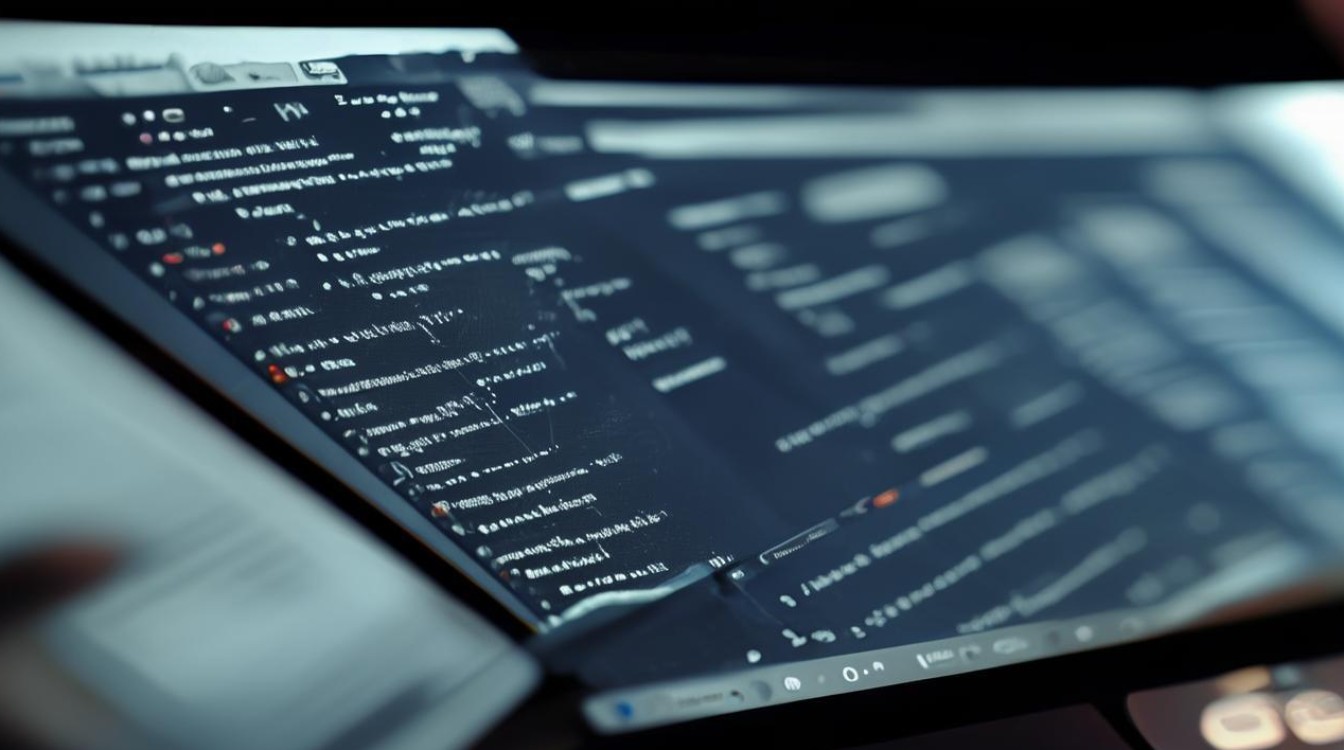
- 适用情况:适用于电脑还能正常进入系统,但系统出现一些问题,如运行缓慢、软件冲突等,希望恢复到初始状态或重新安装系统的情况。
- 操作步骤
- 在桌面上右键点击“开始”按钮,选择“设置”,然后在设置界面中选择“更新与安全”或“系统”(Windows 11)。
- 在左侧菜单栏中选择“恢复”,在右侧找到“重置此电脑”选项,并点击下面的“立即重新启动”按钮。
- 电脑会进入高级启动模式,在屏幕上会出现几个选项,请选择“故障排除”,紧接着选择“重置此电脑”。
- 根据自己的需求选择保留或删除个人文件,并选择要安装的Windows版本。
-
官方ISO直装
- 适用情况:适用于电脑能正常开机且有光驱或虚拟光驱,以及能获取到对应操作系统官方ISO镜像文件的情况。
- 操作步骤
- 准备工作:准备一个空白的DVD或CD光盘(如果是使用虚拟光驱,则无需准备光盘),从微软官方网站或其他可靠渠道下载对应操作系统的官方ISO镜像文件。
- 刻录或加载镜像:如果是使用光盘,将下载好的ISO镜像文件通过刻录软件刻录到光盘上;如果是使用虚拟光驱,安装虚拟光驱软件,并将ISO镜像文件加载到虚拟光驱中。
- 设置启动项:重启电脑,在开机时按下对应的按键(不同电脑品牌和主板型号的按键可能不同,常见的有Del、F2、F10等)进入BIOS设置界面,将第一启动项设置为光驱或虚拟光驱。
- 安装系统:保存设置并重启电脑,电脑会从光盘或虚拟光驱启动,进入安装界面,按照提示进行操作,如选择语言、时区、键盘布局等,然后点击“下一步”,点击“现在安装”按钮,选择“自定义(高级)”安装选项,在分区界面中选择要安装系统的分区,点击“下一步”开始安装系统。
-
PE安装
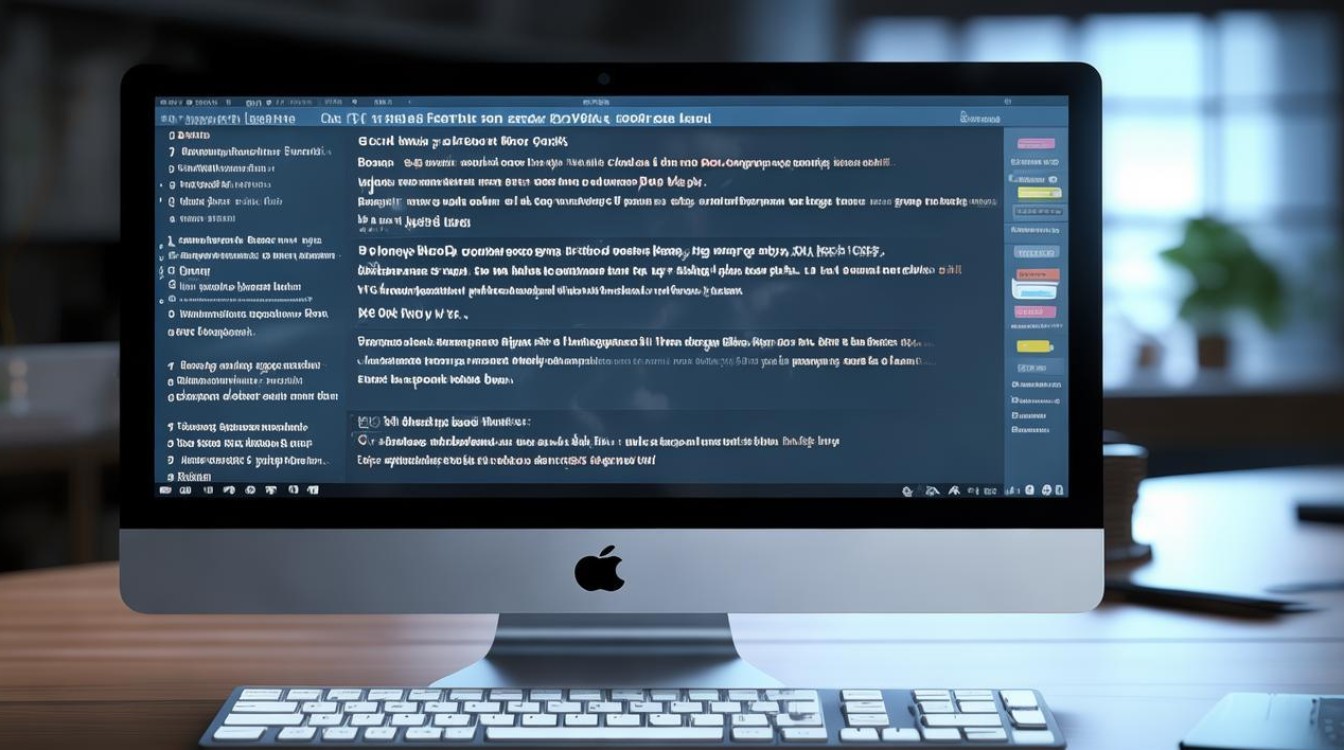
- 适用情况:适用于电脑无法正常开机,需要借助外部工具进行系统重装的情况。
- 操作步骤
- 准备工作:准备一个容量不小于8GB的U盘,从相关网站下载微PE工具箱等可靠的PE制作工具,并安装到电脑上,从微软官方网站或其他可靠渠道下载对应操作系统的官方ISO镜像文件。
- 制作PE启动U盘:打开PE制作工具,选择“USB-HDD”模式,将U盘制作成PE启动盘,制作完成后,将下载好的ISO镜像文件复制到U盘中。
- 设置启动项:将制作好的PE启动U盘插入需要重装系统的电脑,重启电脑,在开机时按下对应的按键(不同电脑品牌和主板型号的按键可能不同,常见的有Del、F2、F10等)进入BIOS设置界面,将第一启动项设置为U盘。
- 进入PE系统并安装:保存设置并重启电脑,电脑会从U盘启动,进入PE系统桌面,在PE系统中,找到之前复制到U盘中的ISO镜像文件,使用虚拟光驱软件加载该镜像文件,然后打开计算机资源管理器,找到虚拟光驱中的setup.exe文件,双击运行该文件,按照提示进行系统安装操作。
在进行电脑系统重装之前,一定要备份好重要的数据,以免数据丢失,要确保下载的系统镜像文件来源可靠,避免下载到带有病毒或恶意软件的文件。










